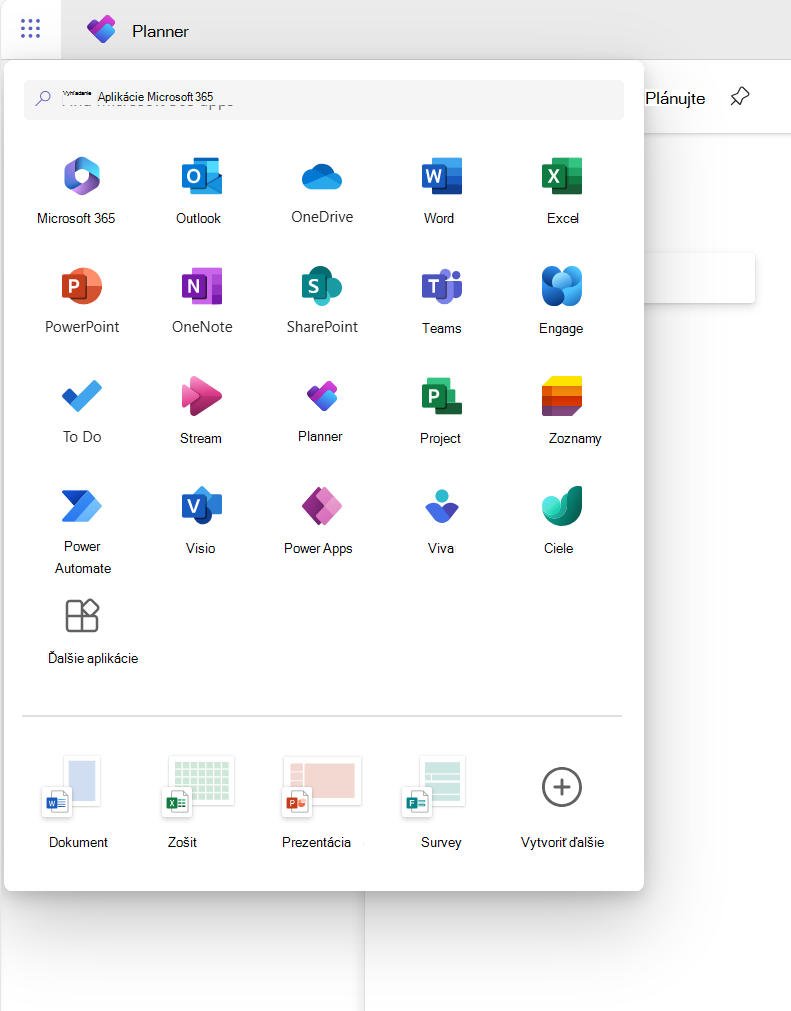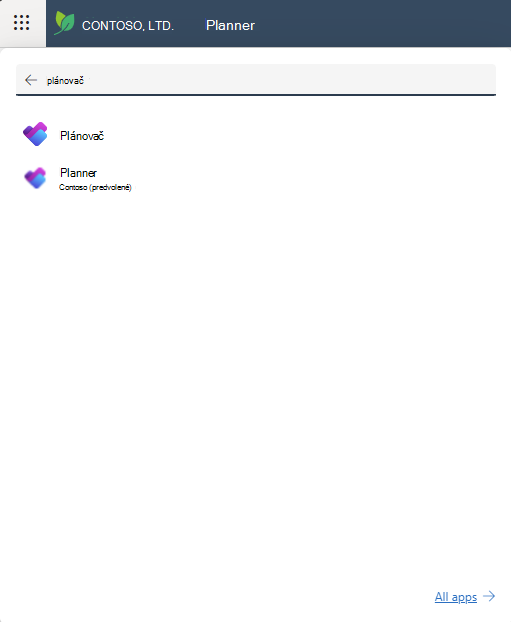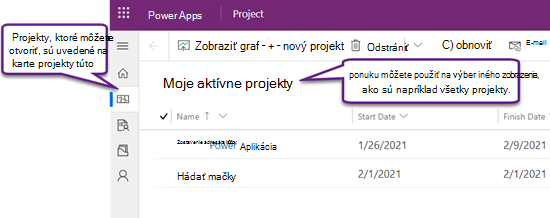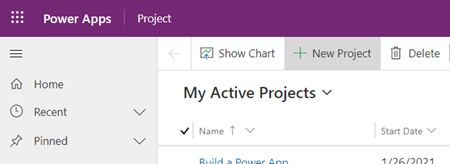Planner má aplikáciu Power App na prácu s online plánmi. V nižšie uvedených častiach nájdete kroky, ktoré vám pomôžu začať.
Otvorenie plánu v aplikácii Planner Power App
Plány, ktoré máte k dispozícii len v službe Planner Power App, sa automaticky otvoria v danom nástroji, keď ich otvoríte z Planner. Najskôr však môžete otvoriť aj Planner Power App a potom otvoriť všetky online plány, na otvorenie ktorých máte dostatočné povolenia. Tieto sú predvolene uvedené na úvodnej obrazovke aplikácie.
-
Na Planner vyberte spúšťač aplikácií (štvorec bodiek v ľavom hornom rohu stránky).
-
V hornej časti vyberte položku Nájsť aplikácie microsoft 365, zadajte Planner a potom vo výsledkoch vyhľadajte aplikáciu Planner balíka Office. Aplikácia hneď pod ňou je Planner Power App.
Poznámka: Text pod ikonou aplikácie bude odrážať prostredie, v ktorom boli nasadené Planner.
-
Výberom Planner power app ju otvorte.
-
Keď otvoríte aplikáciu, na karte Plány nezabudnite vybrať správne systémové zobrazenie: predvolené zobrazenie je Moje aktívne plány so zoznamom projektov, ktoré ste vytvorili a ktoré prebiehajú. Ak chcete otvoriť projekt inej osoby, ku ktorej máte prístup, vyberte zobrazenie Všetky plány.
-
Keď sa plán zobrazí v zozname, vyberte jeho názov a otvorte ho.
Vytvorenie nového plánu
-
V ľavej hornej časti aplikácie vyberte položku Nový plán.
-
Vyplňte povinné polia na karte Všeobecné a potom vykonajte niektorý z týchto krokov:
-
Vyberte položku Uložiť, ak chcete pridať úlohy alebo zmeniť ďalšie podrobnosti o novom projekte pred jeho zatvorením.
-
Vyberte položku Uložiť & Zavrieť a teraz sa vráťte neskôr, aby ste vyplnili podrobnosti plánu.
Pripnutie plánu zo zoznamu Naposledy použité
Planner zozname Naposledy použité v aplikácii Power App sa vždy zobrazuje najnovší plán, ktorý ste v nástroji otvorili. Ak chcete mať plán poruke aj v prípade, že sa nezobrazuje v niektorom z vašich zobrazení, môžete ho pripnúť, ak je uvedený v zozname Naposledy použité. Pripnuté položky sa zobrazujú v zozname Pripnuté, ktorý sa nachádza hneď pod zoznamom Nedávne.
-
Na ľavej strane nad kartami vyberte položku Mapa lokality
-
Na ľavej table vyberte položku Nedávne a potom vyberte ikonu špendlíka vedľa plánu, ktorý chcete pripnúť.
-
Plán je teraz uvedený v časti Pripnuté a ikona špendlíka vedľa neho v zozname Naposledy použité zmeny – výberom znova zrušíte pripnutie položky.
Zrušenie pripnutia plánu zo zoznamu pripnutých položiek
-
Na ľavej strane nad kartami vyberte položku Mapa lokality
-
Na ľavej table vyberte položku Pripnuté a potom vyberte ikonu naľavo od pripnutého plánu.
-
Plán zmizne zo zoznamu pripnutých položiek. Stále môžete prejsť na plán, vyhľadať ho alebo ho otvoriť v ľubovoľnom zobrazení, ktoré ho obsahuje.
Vyhľadanie ďalšej pomoci
Pomoc s používaním Planner funkcií služby Power App, ktoré nie sú popísané v tomto článku, nájdete v téme Planner obsahu Pomocníka.
Pomoc s pridávaním zdrojov nájdete napríklad v téme Pridanie zdrojov, ktoré nie sú používateľmi, v Project pre web. Pomoc s postupmi nájdete v dokumentácii k službe Power Automate.
Pozrite tiež
Vytvorenie alebo úprava hlavných formulárov riadených modelom v aplikáciách Power Apps